桌面啥都没有了怎么调出来 桌面消失了怎么恢复
更新时间:2023-11-25 09:06:58作者:jiang
桌面啥都没有了怎么调出来,当我们使用电脑时,桌面是我们经常接触到的界面之一,有时候我们可能会遇到桌面上的图标和文件突然消失的情况,这让我们感到困惑和不知所措。当桌面上的一切都似乎消失无踪时,我们应该如何调出并恢复桌面呢?在这篇文章中我们将探讨一些简单而有效的方法来解决桌面消失的问题,让我们重新找回桌面的一切。无论是桌面上的图标还是重要的文件,我们都可以通过一些技巧和操作来找回并恢复它们。让我们一起来了解这些方法吧!
方法如下:
1.电脑桌面突然什么都没有了,有时候可能任务栏有。桌面图标不见了,有时侯可能连任务栏也不见了。说明资源管理器出问题了,需要重新启动一下。

2.如果任务栏还有的情况下,可以右键点击任务栏启动“任务管理器”。如果任务栏也没了的话,就按下Ctrl+Alt+Del键后再点启动“任务管理器”。
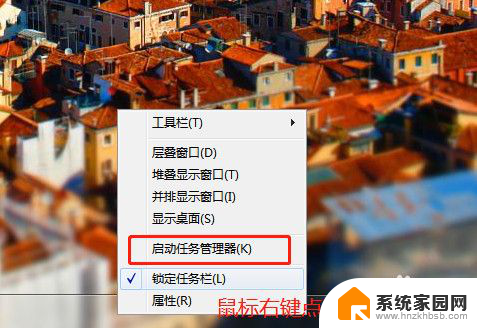
3.点击 进程,找找看进程里面有没有“explorer.exe”,如果有的话,结束进程。
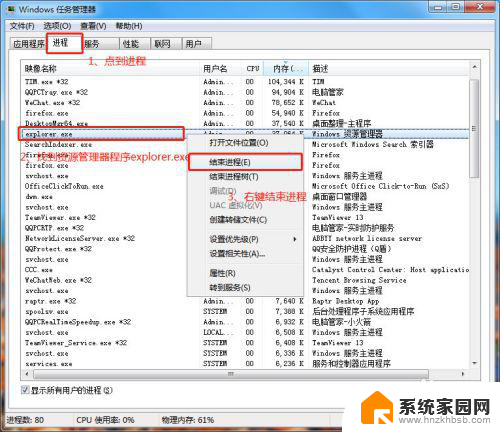
4.然后点击文件-新建任务-在弹出的“创建新任务”框内输入“explorer”如图,点击“确定”按键。之后你会发现桌面又乖乖回来了!
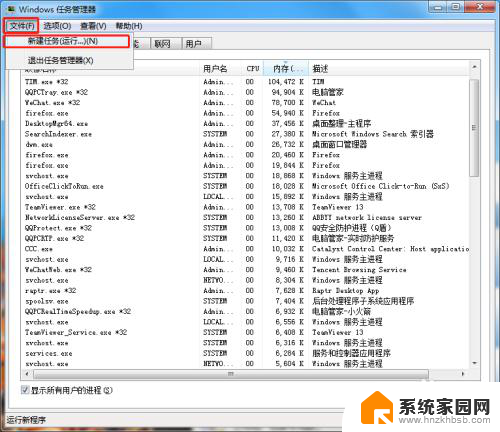
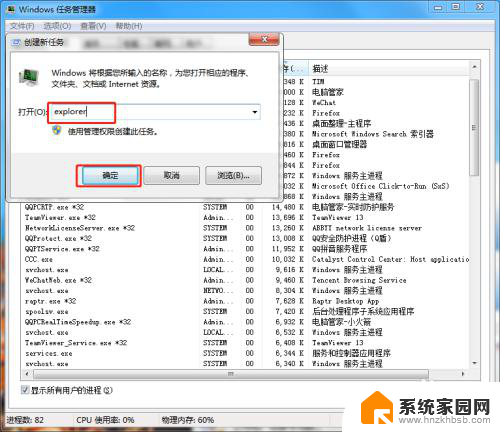
以上就是如何调出桌面上所有图标的方法,如果您不清楚,可以按照以上步骤操作,希望这些方法对大家有所帮助。
桌面啥都没有了怎么调出来 桌面消失了怎么恢复相关教程
- 一开机桌面什么文件都没有了 桌面文件突然消失找不到了
- 桌面图标删掉了怎么恢复 桌面图标不见了如何恢复
- 电脑桌面所有文件夹都消失了 桌面文件不见了怎么办急救
- 荣耀桌面时间不见了怎么设置 荣耀手机桌面时间消失了怎么恢复
- 电脑菜单键没有了怎么调出来 电脑菜单栏不见了怎么恢复
- 桌面上保存的文件突然消失了怎么办 桌面文件不见了怎么恢复
- 桌面的文件全部都没了 桌面文件不见了找不到怎么办
- 图标删了怎么弄到桌面 桌面图标删除了怎么恢复
- 电脑桌面图标全删了怎么恢复 桌面图标删除后如何恢复
- 电脑桌面应用被隐藏了如何恢复 电脑桌面图标突然消失了怎么解决
- 电脑微信怎么在手机上退出登录 手机怎么退出电脑上的微信登录
- 打开检查作业 如何使用微信小程序检查作业
- 电脑突然要求激活windows 如何解决电脑激活Windows问题
- 电脑输入密码提示错误 电脑密码输入正确却提示密码错误
- 电脑哪个键关机 电脑关机的简便方法是什么
- miwifi无法连接internet 小米路由器无法访问网络怎么设置
电脑教程推荐